Šajā rokasgrāmatā tiks izskaidrota komandrindas (CMD) metode, lai attālināti izslēgtu sistēmu Windows 10:
- Priekšnosacījumi Windows 10 sistēmas attālai izslēgšanai, izmantojot CMD
- Kā attālināti izslēgt Windows 10 sistēmu, izmantojot CMD
- Kā attālināti izslēgt Windows 10 sistēmu, izmantojot attālās darbvirsmas savienojuma utilītu
Priekšnosacījumi Windows 10 sistēmas attālai izslēgšanai, izmantojot CMD
Pirms veikt “ Attālā izslēgšana operētājsistēmā Windows 10 ”, pārliecinieties, ka ir izpildītas šādas prasības:
- Abās sistēmās ir iespējota attālā izslēgšana no ugunsmūra.
- Attālā darbvirsma ir iespējota/ieslēgta (attālās darbvirsmas savienojuma rīkam).
Kā iespējot attālo izslēgšanu Windows ugunsmūrī
“Remote Shutdown” ir funkcija, kas lietotājiem ļauj “izslēgt” attālo sistēmu. To bloķē ' Windows Defender ugunsmūris ” pēc noklusējuma drošības apsvērumu dēļ. uz ' Attāli izslēdziet Windows 10 ”, jums ir jāatļauj “Attālā izslēgšana” no ugunsmūra, veicot šādas darbības:
1. darbība. Atveriet Windows Defender ugunsmūra iestatījumus
Meklēt ' Windows Defender ugunsmūris ' izvēlnes 'Sākt' meklēšanas joslā un nospiediet ' Ievadiet ” taustiņu, lai to atvērtu:
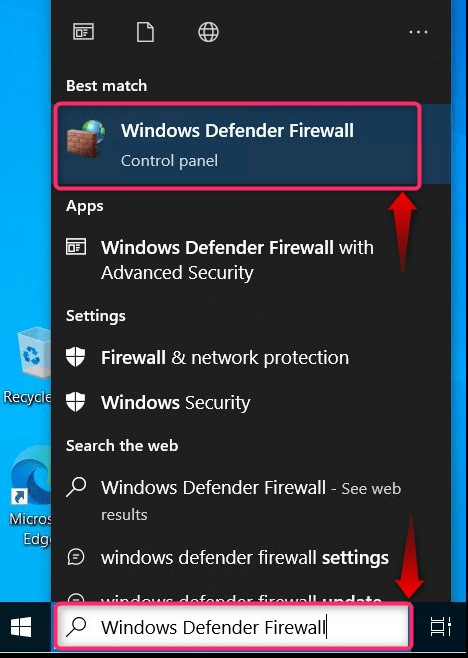
Pēc tam noklikšķiniet uz ' Atļaut lietotni vai… ugunsmūri ” kā norādīts zemāk:
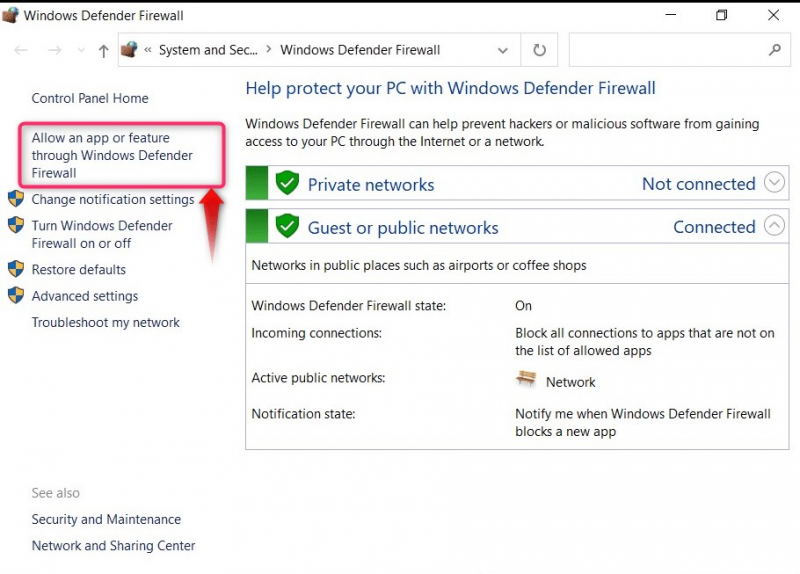
2. darbība. Atļaujiet attālo izslēgšanu un attālo darbvirsmu
Iekš ' Atļautās lietotnes ' logā, ritiniet uz leju sadaļā ' Atļautās lietotnes un funkcijas 'un atrodiet' Attālā darbvirsma ',' Attālā darbvirsma (WebSocket) ', un ' Tālvadības izslēgšana ”. Šeit “Komandu uzvednei” ir nepieciešama tikai “Attālā izslēgšana”, un, ja nevēlaties izmantot “ Attālā darbvirsma ” rīku, neļauj izmantot citas opcijas:
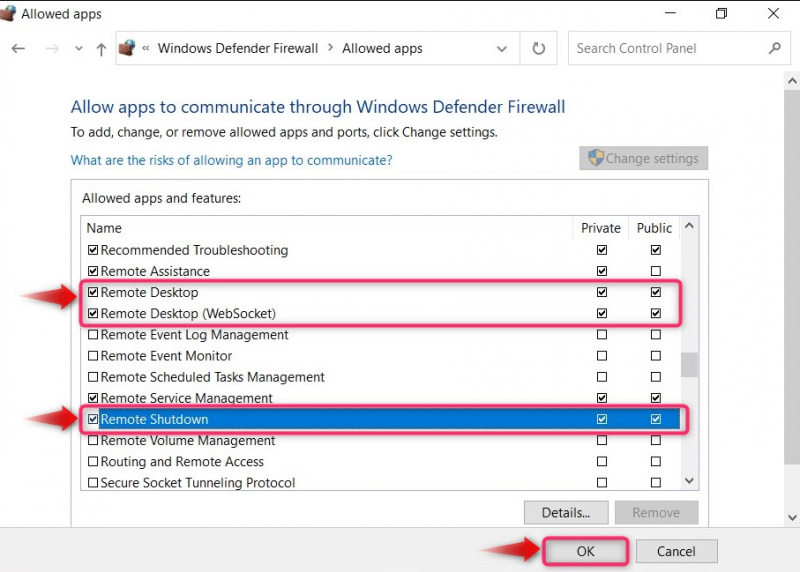
Piezīme: Iepriekš minētajām funkcijām/lietotnēm ir jāļauj veikt attālo izslēgšanu; pretējā gadījumā tiks parādīta šāda kļūda:
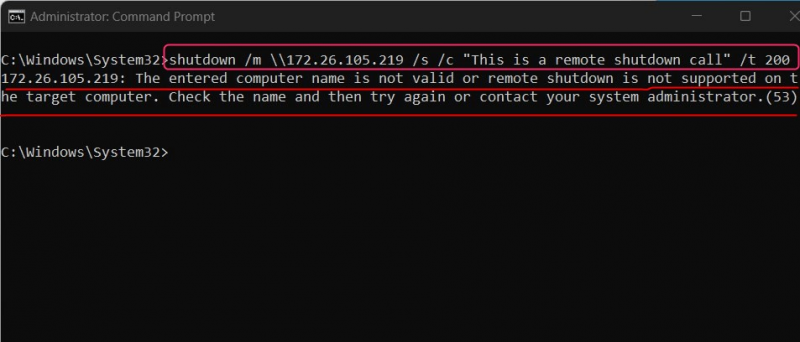
Kā attālināti izslēgt Windows 10 sistēmu, izmantojot CMD?
uz ' Attāli izslēdziet Windows 10 sistēmu ”, izmantojot “CMD” vai “Command Prompt”, veiciet šīs darbības:
1. darbība: atveriet komandu uzvedni
Izmantojiet Windows izvēlni Sākt un aktivizējiet komandu uzvedni, izmantojot opciju Palaist kā administratoram:
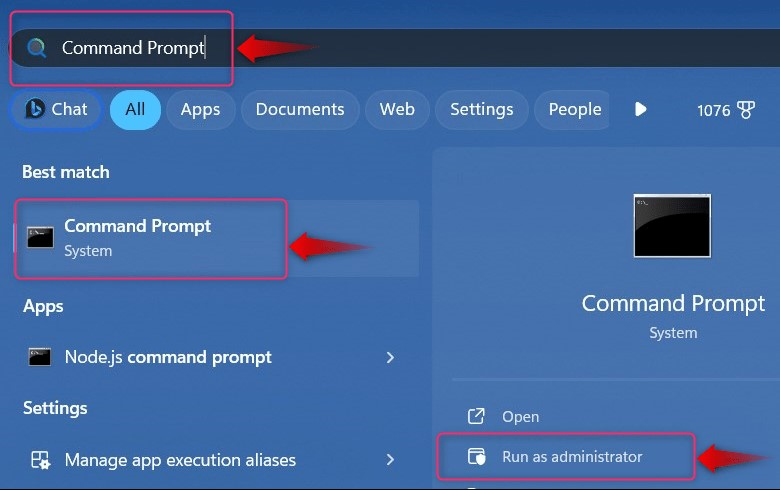
2. darbība: attālināti izslēdziet Windows 10
Komandu uzvednē palaidiet šo komandu, lai attālināti izslēgtu Windows 10 sistēmu:
- izslēgt izsauc komandu, lai veiktu izslēgšanu.
- /m norāda komandu, kas jāizmanto attālajam datoram.
- \\ datora nosaukums liek komandai darboties kā datoram ar norādīto IP.
- /s izslēdziet vietējo datorsistēmu (joprojām ir attālināta).
- /c tiek izmantots, lai notikumu žurnālā ierakstītu izslēgšanu.
- /t norāda laiku pirms datora izslēgšanas:
Izpildīsim iepriekš minēto komandu ar reāliem akreditācijas datiem:
izslēgt / m \\xxx.xxx.105.219 / s / c 'Šis ir attālās izslēgšanas zvans' / t 200 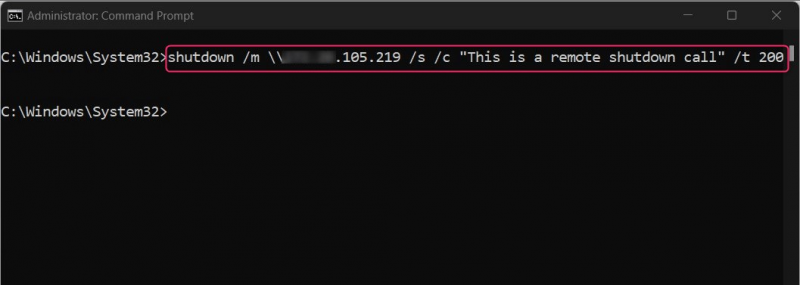
Attālajā datorā tiks parādīts šāds uznirstošais ziņojums:
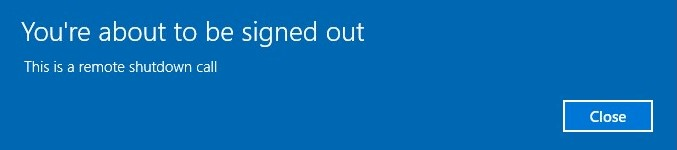
Tomēr, ja jūs esat ' Nevar veikt attālo izslēgšanu ”, izpildiet šo komandu, bet aizstājiet:
- Serveris Ar IP adrese no attālās sistēmas.
- Remote-UserPassword ar attālās sistēmas lietotāja paroli.
- Attālais lietotājvārds ar attālās sistēmas lietotājvārdu:
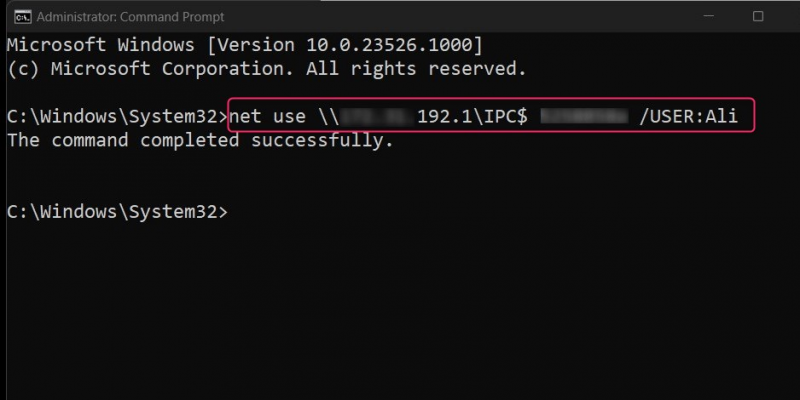
Varat arī nosūtīt ' Izslēgšanas komanda vairākām sistēmām ' izmantojot ' Attālās izslēgšanas dialoglodziņš ”, kas tiek atvērta, izmantojot šādu komandu:
izslēgt / i 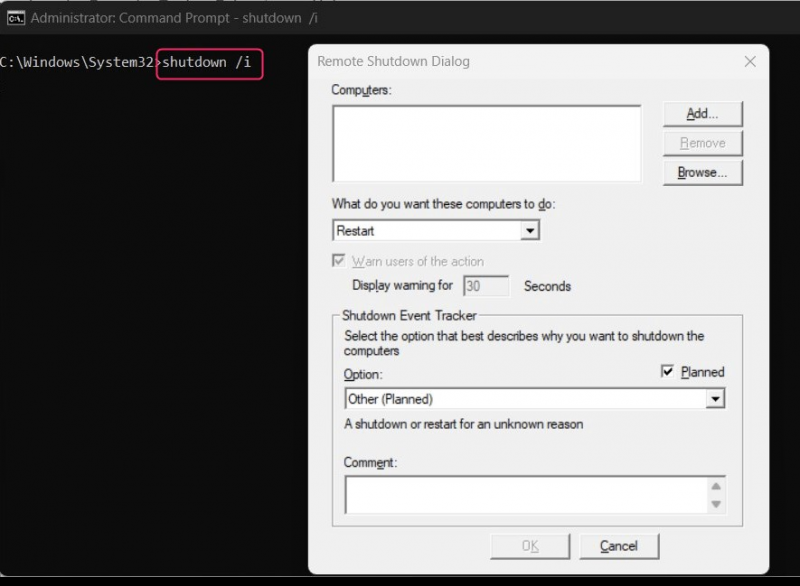
Iekš ' Attālās izslēgšanas dialoglodziņš ”, varat izmantot “ Pievienot ” pogu, lai ievietotu attālo datoru IP adreses, lai tos izslēgtu:
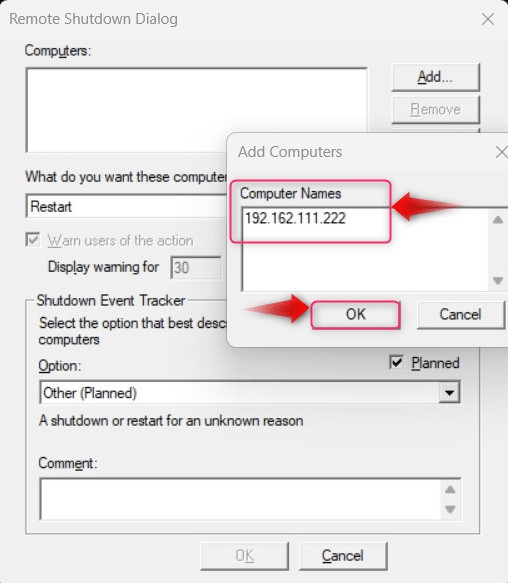
Tas arī ļauj norādīt:
- Ko jūs vēlaties, lai šie datori dara (Izslēgšana, restartēšana un piespiedu izslēgšana?
- Brīdiniet lietotājus par darbībām lai norādītu laiku, līdz kuram brīdinājums tiek rādīts attālajā datorā (tas nav obligāti).
- Izslēgt notikumu izsekotāju lai norādītu iemeslu, kāpēc attālā sistēma ir jāizslēdz (tas nav obligāti).
- komentēt vai ziņojums, kas tiks parādīts, kad attālajā datorā parādīsies brīdinājuma ziņojums:
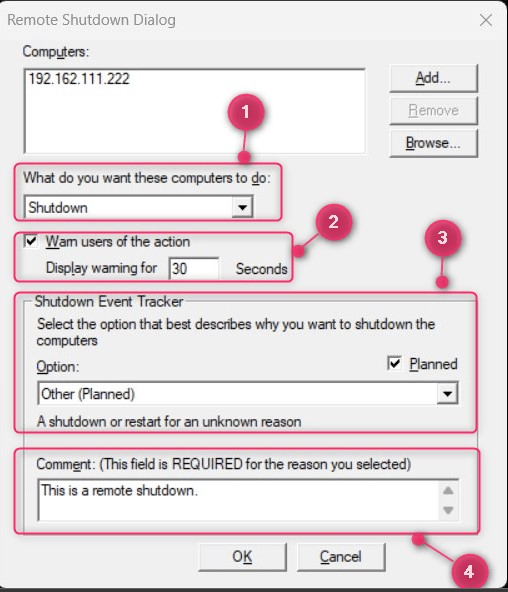 \
\
Kā attālināti izslēgt sistēmu Windows 10, izmantojot attālās darbvirsmas savienojuma utilītu?
Microsoft piedāvā ' Attālās darbvirsmas savienojums ” rīks operētājsistēmā Windows OS, kas ļauj lietotājiem izveidot savienojumu ar attālajām sistēmām un izslēgt attālo sistēmu. Lai to izdarītu, veiciet tālāk norādītās darbības.
1. darbība. Atveriet attālās darbvirsmas savienojuma rīku
Windows izvēlnē Sākt meklējiet 'Attālās darbvirsmas savienojums' un nospiediet ' Ievadiet ” pogu, lai to palaistu:
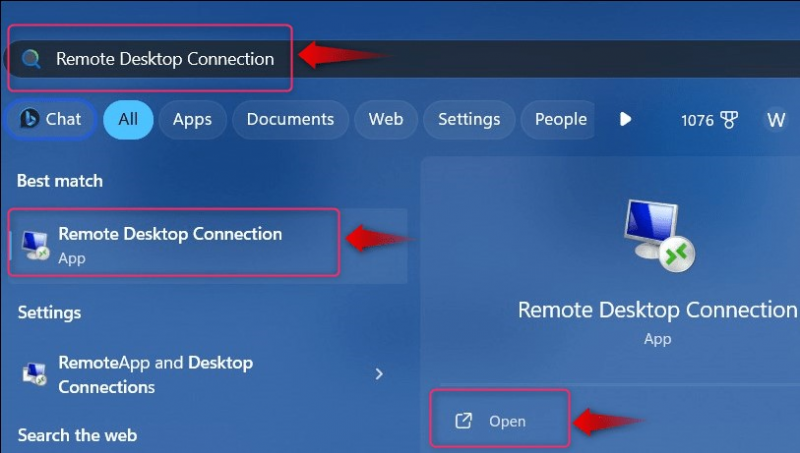
2. darbība: izveidojiet attālās darbvirsmas savienojumu
Pēc “Attālās darbvirsmas savienojuma” atvēršanas jums jāievada “ IP ' tās sistēmas (tālvadības pults) adrese, ar kuru mēģināt izveidot savienojumu, iezīmētajā ' Dators ” opcija:
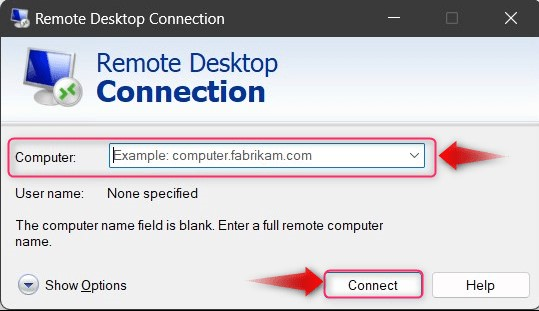
Ja vēlaties norādīt “ Lietotājvārds ”, kas ir iespēja, ja attālajā datorā ir vairāki lietotāji, atlasiet “ Rādīt opcijas ” un ievadiet tā attālā datora lietotājvārdu, kurš pašlaik ir pieteicies:
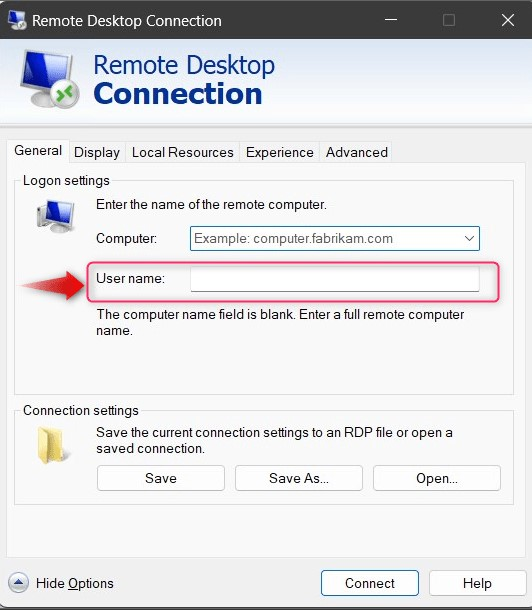
Tālāk jums jāievada ar attālo datoru saistītā lietotājvārda parole; nospiediet ' labi ” pogu, kad tas ir izdarīts:
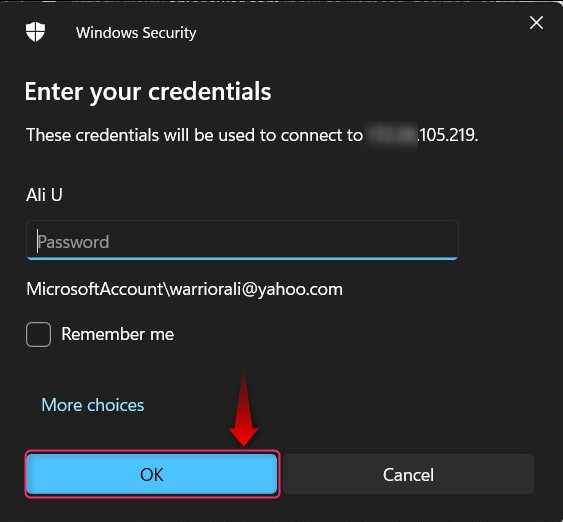
3. darbība. Izslēdziet attālo datoru, izmantojot attālās darbvirsmas savienojuma rīku
Kad esat pieteicies attālajā datorā, varat izmantot izvēlni 'Sākt', lai izslēgtu attālo sistēmu:
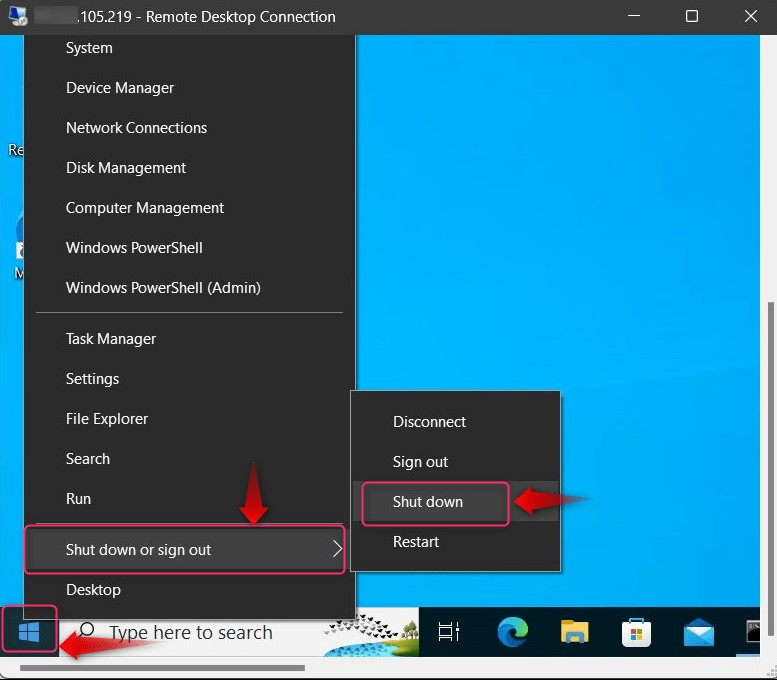
Kamēr to darāt, apgūstiet dažādas izslēgšanas metodes datorsistēmu.
Tas ir paredzēts Windows 10 attālai izslēgšanai, izmantojot CMD vai komandu uzvedni.
Secinājums
uz ' Attāli izslēdziet Windows 10, izmantojot CMD vai komandrindu ”, lietotājiem ir jāpalaiž komanda “shutdown /m \\computername /s /c “Any Message” /t time”. Komanda darbojas, kad “ Tālvadības izslēgšana ' ir iespējots/ieslēgts sadaļā ' Windows Defender ugunsmūris ”. Alternatīvi varat izmantot ' Attālās darbvirsmas savienojums ”, lai darītu to pašu, bet ar GUI.